Многие пользователи WhatsApp сталкиваются с назойливым сохранением ненужных медиафайлов в галерее смартфона. Давайте разберемся как сделать так, чтобы фото из Whatsapp не сохранялись в телефоне автоматически и почему это вообще происходит.
При загрузке из чатов файлов, WhatsApp отображает их в галерее вместе с вашими фотографиями из-за «настроек видимости». Включение видимости файлов применяется к фотографиям и видео, полученным после выбора настроек. Старые данные остаются в старом режиме настроек.
Как убрать медиафайлы из галереи телефона
Отключите сохранение фото и видео в телефоне из групп или индивидуальных диалогов:
— Откройте приложение на телефоне
— Кликните значок «трех точек» — кнопка «Меню»
— Зайдите в Настройках в раздел «Чаты»
— Переведите ползунок «Видимость» в выключенное положение нажатием или свайпом справа налево. Ползунок станет серым.
Так устанавливаются настройки видимости фото для всех чатов. Если вас интересует отдельный диалог, отключение видимости реализуется несколько другим способом:
КАК СДЕЛАТЬ ЧТОБЫ ФОТО И ВИДЕО ИЗ WHATSAPP НЕ СОХРАНЯЛИСЬ НА СМАРТФОН
— В списке чатов Whatsapp, выберите интересующий групповой чат или индивидуальный диалог
— Кликните значок «Меню»
— Перейдите в раздел «Данные группы» или «Просмотр контакта»
— Выберите блок «Видимость»
— Во всплывшем окне нажмите «Нет», затем «ОК».
Скрыть из галереи все фото или видео получится, создав специальный файл «.nomedia». Для этого:
— Откройте на смартфоне файловое хранилище, если его нет — скачайте бесплатное приложение из Google Play Маркета
— Найдите папку хранения фото мессенджера по пути: Images/WhatsApp Images/
— Создайте внутри каталога файл с названием «.nomedia»
Удалив созданный файл, вы сможете просмотреть фото или видео в галерее смартфона.
В менеджере в каталоге WhatsApp также можно восстанавливать резервные копии чатов. Подробнее читайте здесь.
Отключение автосохранения
Настройки видимости предполагают скрытие фото и видео, не экономя память телефона, так как изображения продолжают скачиваться и сохраняться невидимо. Чтобы оставить внутреннюю память устройства свободной от ненужных данных потребуется отключить автосохранение и скачивание файлов.
— Откройте мобильное приложение
— Перейдите к разделу «Данные и хранилище»
— Выберите пункт «Автозагрузка медиа»
— Установите способ подключения к Интернету, при котором будет осуществляться автозагрузка (WiFi, Мобильная сеть, Роуминг)
— Отключите для каждого способа все виды медиафайлов, тогда автосохранения происходить не будет
Для iPhone настройки похожи. Отличие в разделе «Данные и хранилище». Выберите для каждого типа медиафайла способ его загрузки: Никогда, только WiFi, WiFi и Мобильная сеть. Отметим, что при выборе «Никогда», вы отменяете загрузку файлов, но если вы начнете смотреть видео, оно сразу прогрузится для просмотра и будет скачиваться в фоновом режиме.
Дополнительное освобождение памяти
Если вы отключаете автосохранение с целью освободить место на смартфоне, в Whatsapp можно посмотреть и освободить место в хранилище помимо отключения сохранения фото. В разделе «Управление хранилищем» удалите большие объекты из чатов или часто пересылаемые объекты. «Выберите все» для единовременного удаления или удалите отдельные объекты, нажимая и удерживая соответствующие файлы.
Отсутствие достаточного свободного места приведет к нарушению функционирования мессенджера, вы получите уведомление о необходимости освободить место.
Убрать медиафайлы WhatsApp из галереи и освободить память телефона не так сложно. Надеемся, статья помогла вам с этим разобраться.
Источник: hipolink.net
Как запретить Ватсапу сохранять все подряд и спасти память телефона
По умолчанию мессенджер WhatsApp настроен таким образом, чтобы все пересылаемые медиафайлы, будь то фотографии, видеоролики, GIF и пр., автоматически сохранялись в галерее используемого устройства. На первый взгляд, эта функция очень даже удобная, однако активные пользователи Ватсапа знают, что со временем файлов становится слишком много, особенно если доводится состоять во многих группах.
В итоге даже большого объема встроенной памяти на современных смартфонах оказывается недостаточно для хранения всех изображений и других файлов. В таком случае, единственным эффективным решением станет отключение автоматического сохранения медиа из Ватсапа в галерее, и далее будет подробно описано, как это сделать.

Куда Ватсап сохраняет фото и видео на телефон, и в каких случаях нужно отключить автосохранение
Функция автосохранения медиаконтента из мессенджеров имеет свои преимущества и недостатки. Рассмотрим все по порядку.
Где в телефоне хранится медиа из мессенджера
Фото и видео, которые приходят в Ватсап, автоматически сохраняются во внутренней памяти устройства или на SD-карте, что актуально лишь для смартфонов, работающих под управлением Андроид. Чтобы открыть фотографию в телефоне, достаточно зайти в галерею или же воспользоваться файловым менеджером.
Все медиа из мессенджера хранятся в одноименной папке WhatsApp/Медиа.
Однако пользователю доступна возможность изменения места в файловой системе, в которое будут автоматически загружаться файлы. К тому же можно выбрать лишь определенный тип файлов, о чем знают далеко не все пользователи Ватсап.

В абсолютном большинстве случаев мультимедийные файлы, пересылаемые в WhatsApp, автоматически сохраняются в галерею мобильного устройства
Почему иногда стоит отключить автосохранение в галерею
Чем больше мы пользуемся мессенджером Ватсап, тем больше картинок, поздравлений, смешных видео и просто спама сохраняется на нашем устройстве. И даже если вы счастливый обладатель смартфона с большим объемом внутренней памяти, присутствие в галерее не слишком важных файлов может мешать, требуя много времени и сил на то, чтобы отыскать нужную информацию.
Если вы периодически удаляете из файловой системы ненужные объекты, то накопительный эффект может быть не настолько заметен, как если просто отключить автосохранение фотографий из Вотсап в галерею. Кроме того, это гораздо проще, чем потом удалять все лишнее вручную.
Если же вы не хотите отключать данную функцию насовсем, то можно сделать это временно, выбрав для этого, например, крупные праздники, когда поток картинок и поздравлений от родственников исчисляется десятками.
Таким образом, вам не придется тратить свободное время на то, чтобы привести в порядок файловую систему, удаляя ненужные изображения и видео.
Часто случается, что фото, которое сохраняется из WhatsApp, уже и так есть в галерее вашего смартфона, поэтому никакой пользы оно в себе не несёт, а лишь занимает ценные мегабайты памяти. Отключив автосохранение медиа из мессенджера, вы исключите подобную проблему и будете хранить в галерее только те файлы, которые сами отсняли или загрузили.
Помимо вышеперечисленных причин отключить загрузку файлов из Ватсап, хранить все медиа из переписок с другими людьми на своём устройстве весьма небезопасно, ведь попади ваш смартфон в чужие руки, человек сможет увидеть все фотографии, присланные вам.
И прежде всего риск состоит в том, что в некоторых из них может содержаться конфиденциальная информация либо изображения будут иметь сугубо личный характер. Чтобы этого не произошло, обязательно используйте пароль, а также наведите порядок в файловой системе, перейдя на загрузки в ручном режиме.

Можно ли запретить Ватсапу сохранять картинки в память телефона и как это сделать
Переход от автоматического режима сохранения фото к ручному во многом зависит от типа используемого устройства. Рассмотрим наиболее часто встречающиеся варианты.
Инструкция для Айфона
Для того, чтобы отключить автозагрузку файлов из WhatsApp на Айфон, нужно выполнить несколько действий.
Для этого воспользуйтесь следующей инструкцией:
- Запустите приложение WhatsApp.
- Нажмите на шестеренку в правом нижнем углу экрана и перейдите в «Настройки».
- В появившемся меню выберите раздел «Чаты».
- Снимите галочку в пункте «Сохранить медиа».
После этого картинки и другие файлы не будут автоматически добавляться в вашу галерею.
То есть отныне вы всегда сможете сохранить именно тот файл, который захотите, просто выбрав соответствующее действие.
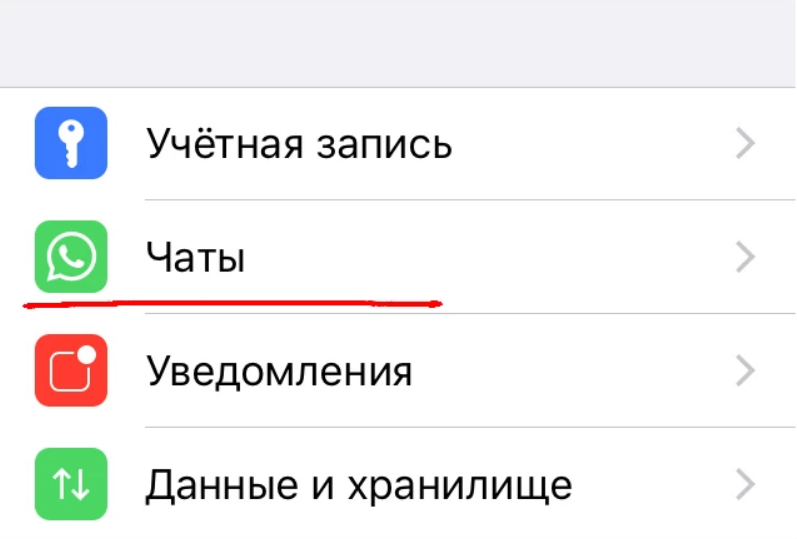
Есть немало причин для того, чтобы отключить функцию автосохранения медиафайлов в память смартфона, начиная с необходимости очистить место и заканчивая элементарными мерами безопасности
Для Андроид-устройства
Процедура для смартфонов, работающих на Андроид, немного отличается.
Она предполагает выполнение следующих шагов:
- Откройте приложение Ватсап и нажмите на три точки, которые расположены в верхней панели инструментов.
- Перейдите в «Настройки».
- Далее выберите раздел «Данные и хранилище» и перейдите в «Автозагрузка медиа».
После этого вы сможете отключить все возможные варианты сохранения медиа, просто выбрав «Нет» в этих пунктах:
- мобильная сеть;
- Wi-Fi;
- в роуминге.
Дополнительно кликните на каждый из трех разделов и снимите галочки с опций «Фото», «Аудио», «Видео» и «Документы».
Но если вы не хотите отключать автосохранение, а просто желаете сделать так, чтобы файлы из Ватсап не появлялись в галерее, зайдите в раздел «Чат» и в настройках снимите переключатель напротив опции «Видимость медиа».
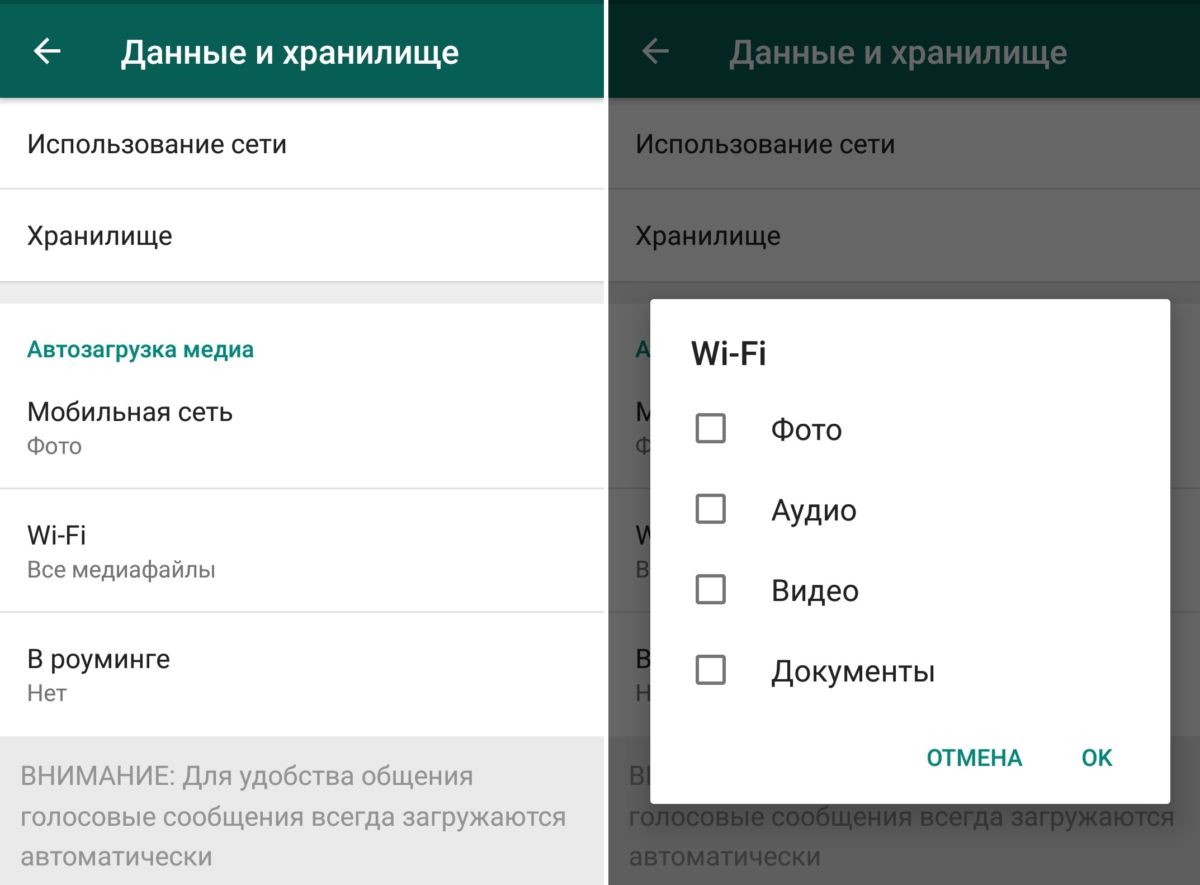
Скрываем контент с помощью файла .nomedia
Для этих целей нам понадобиться компьютер, на котором необходимо создать документ с названием «.nomedia». Для этого нажимаем на рабочем столе правую кнопку мышки и выбираем «Создать», а затем «Текстовый документ». Переименовать файл у вас получится лишь с помощью функции «Сохранить как».
Также не забудьте указать тип файла «Все», ведь только в этом случае удастся создать нужный документ. Далее подключайте смартфон к компьютеру любым способом, который позволяет получить доступ к файловой системе телефона, копируя созданный файл в Whatsapp/Media.
Следом можете отключить смартфон от компьютера, проверив, сохраняются ли медиа из Ватсап после данной процедуры.
Дело в том, что помещая файл в папку «.nomedia», вы автоматически запрещаете другим приложениям сканировать её содержимое. В то же время данный способ рекомендуется использовать лишь опытным юзерам, так как иногда после добавления этого файла в папку, может удалиться всё её содержимое, поэтому на всякий случай непосредственно перед данной процедурой создайте резервную копию папки.

Если желание остановить автозагрузку файлов из мессенджера WhatsApp продиктовано исключительно соображениями безопасности, то можно воспользоваться утилитой .nomedia, которая скрывает автоматически загруженное медиа в специальной папке
Отключить автоматическое сохранение фотографий и других медиафайлов из WhatsApp на смартфон довольно легко даже для начинающего пользователя, таким образом вы не только сэкономите место в памяти своего устройства, но и избавитесь от спама, который то и дело попадает в галерею из сообщений мессенджера.
Источник: xchip.ru
WhatsApp: как отменить автозагрузку фото и видео
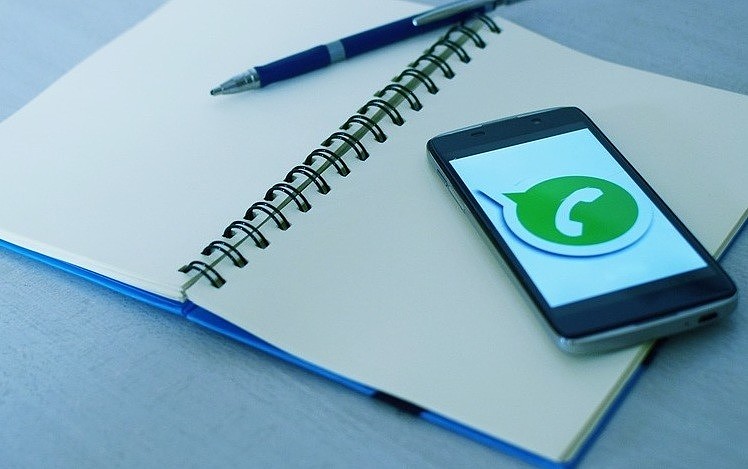

Открытки, видео и фотографии, которые присылают ваши друзья и родственники, вовсе не обязательно хранить в памяти смартфона. Мы подскажем, как отключить автоматическую загрузку.

На Android-смартфонах можно легко отключить автоматическое сохранение файлов, которые присылают ваши контакты.
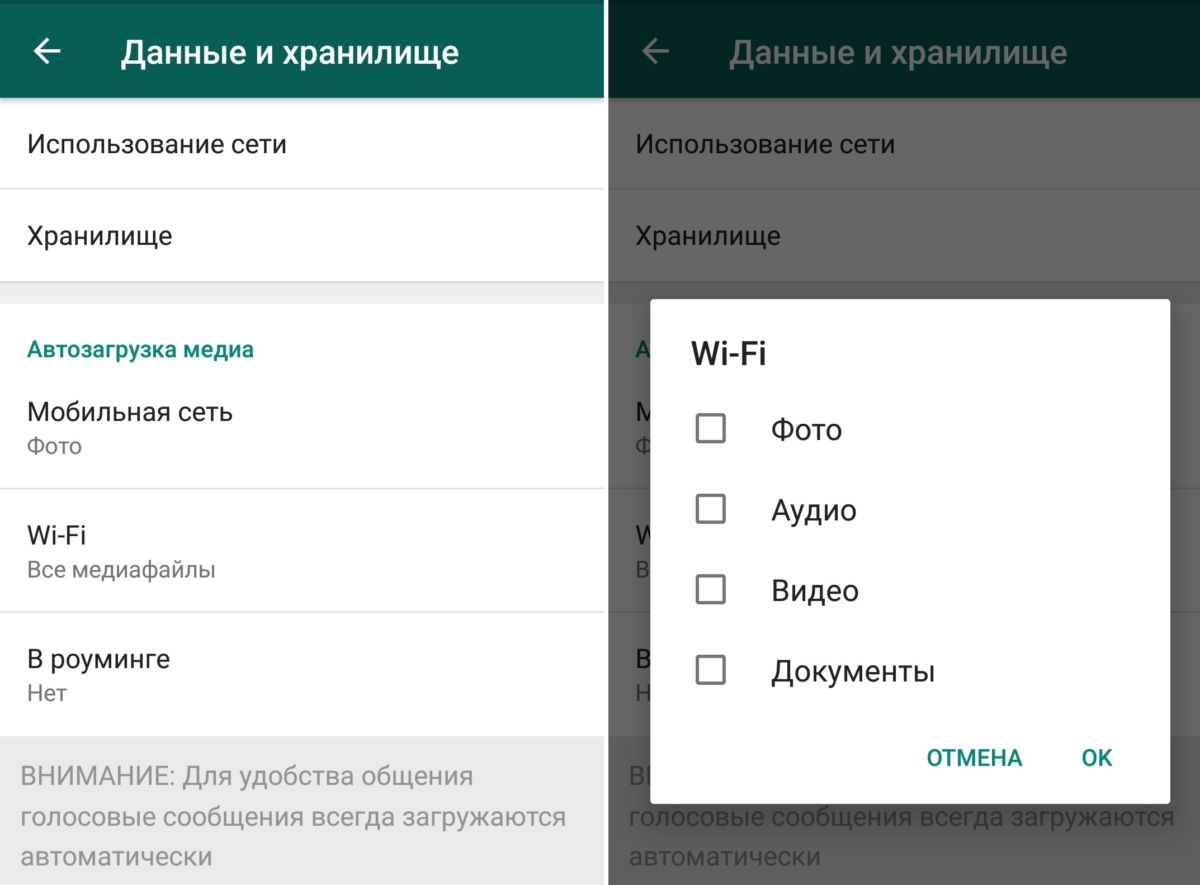
- Откройте WhatsApp и зайдите в меню «Настройки».
- Перейдите к разделу «Данные и хранилище» и найдите категорию «Автозагрузка медиа». Здесь приведены параметры «Мобильная сеть», «Wi-Fi» и «В роуминге».
- Если вы не хотите, чтобы приложение сохраняло фотографии, снимите галки «Фото» для каждого вида трафика.
- Чтобы не сохранять никакие данные от контактов, удалите все галочки из чекбоксов.
Удалили слишком много изображений? Здесь мы рассказывали, как восстановить потерянные файлы на Android.
- Как получать уведомления смартфона на компьютере
- Какой смартфон выбрать? Советы экспертов журнала CHIP
Источник: ichip.ru